시놀로지 나스(Synology NAS)에 하나의 도메인이 아닌 또 다른 도메인을 호스팅 했다. 그러니까 GGKK.net 을 A레코드에 나의 외부 IP와 연결을 통해 NAS에 연결해서 쓰고 있었는데 또 다른 KKGG.org라는 도메인을 또 구매해서 나의 외부IP를 통해 또 나의 NAS를 연결한 것이다. 각각의 도메인이 나의 NAS를 가르키고 있는 것이다.
이 경우는 지금 필자의 경우와 비슷한데 첫번째 도메인은 개인사업의 홈페이지로 이용 중이고 두번째 도메인은 바로 지금 이 블로그를 운영하기 위해 구매했다. 두 도메인이 똑같이 NAS로 들어오지만 도메인, 즉 이름이 다르기 때문에 WebStation에서 홈페이지를 2개 만들어 각각 도메인을 연결해놓았다.
기본적인 DSM 등의 서비스는 첫번째 도메인을 구입했을 때 설정 해놓았으므로 따로 건드리지 않고 그대로 사용하고(nas.첫번째 도메인, drive.첫번째 도메인 등등) 홈페이지만 두번째 도메인으로 연결했다. 다만 메일은 다른 두 도메인에 따라 써야했다. 사업차 사용하는 메일은 첫번째 도메인(master@GGKK.net)으로 쓰는데 두번째 도메인은 블로그용이라 공용으로 같이 쓸 수는 없는 노릇 아닌가? 그래서 두번째 도메인은 블로그 관련 메일만 받도록 (master@KKGG.org)를 사용하려고 한다.
1. 도메인 추가
그래서 메일 서버 목록을 추가하려고 하면
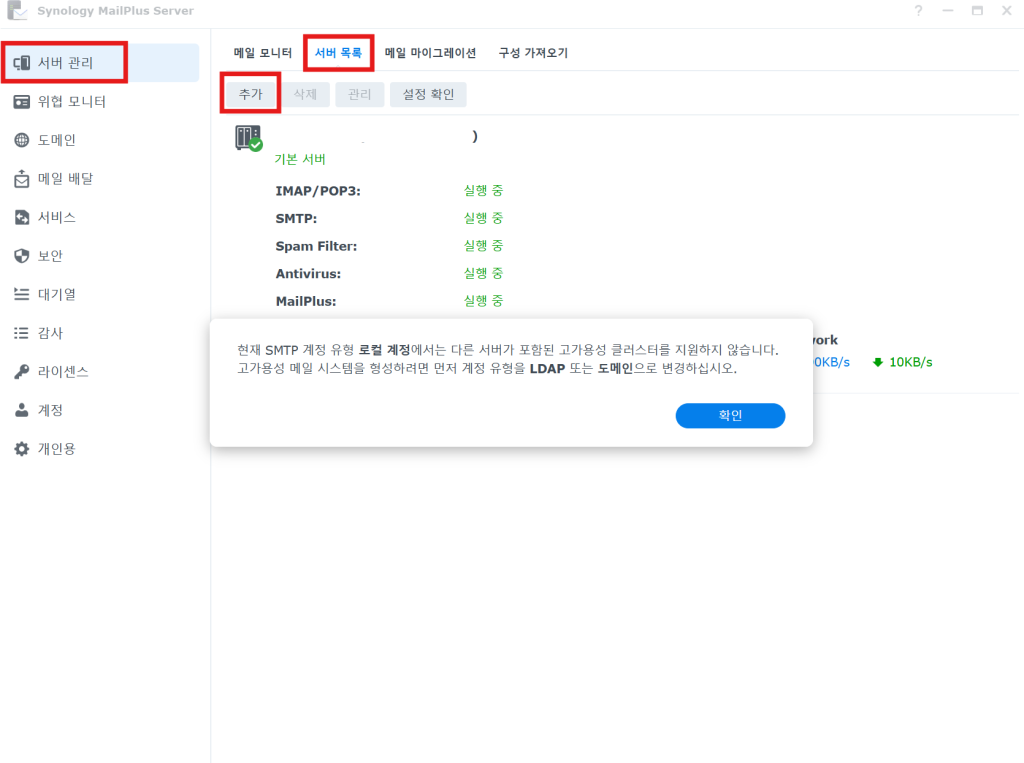
안된다고 한다. 그래서 도메인을 추가하여 등록해보겠다. (아직 MailPlus 설치 및 초기설정 포스팅은 하지 않았는데 나의 NAS를 사업용으로 쓰고 있다보니 메일을 초기화하기 힘든 상황이라 세팅이 아직 안된 NAS를 섭외 중이다.)
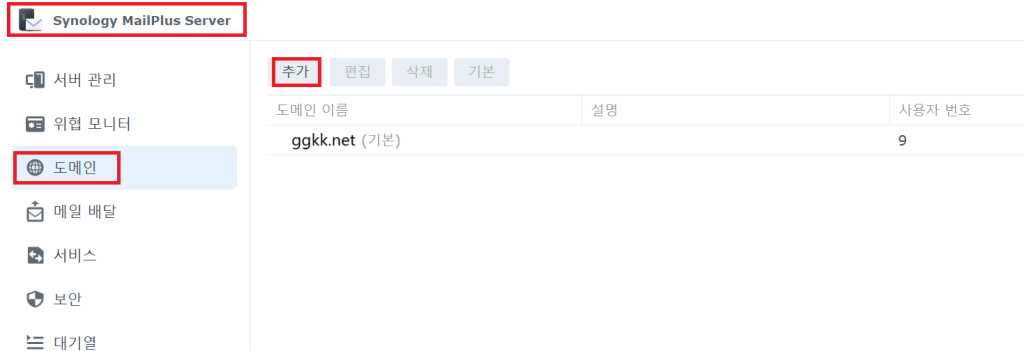
메일 서버에서 도메인 – 추가를 누른다.
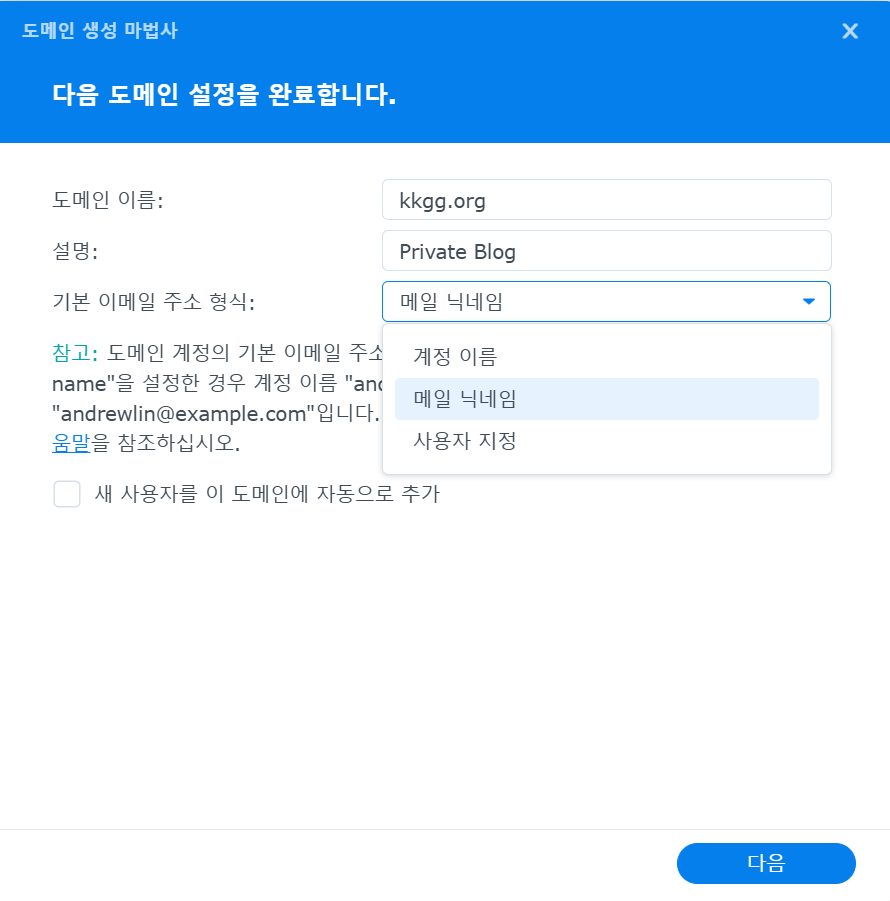
두번째 도메인과 구분하기 위한 간단한 설명을 쓰고 기본 이메일 주소 형식 구분 란이 나오는데 완전히 다른 이름으로 할 수는 없고 기존의 이름을 써야한다.
계정 이름 : DSM에 등록되어 있는 계정 ‘아이디@kkgg.org’
메일 닉네임 : DSM에 등록되어 있는 메일
사용자 지정 :
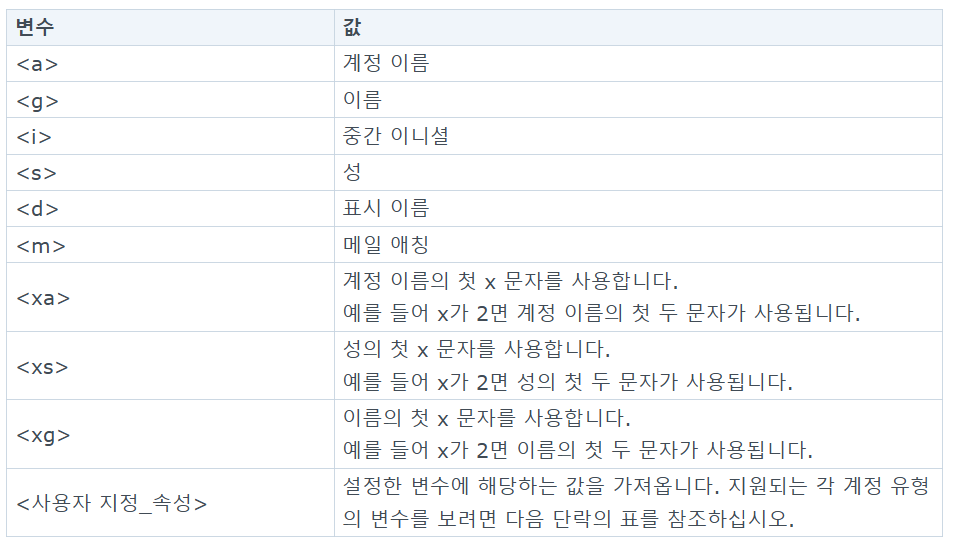
도 결국 계정 이름을 다른 순서로 붙인다던지 하는 정도의 변형이다. 뒤에 원하는 계정을 넣을 수 있으니 각각 내용을 채우고 다음으로 넘어가자.
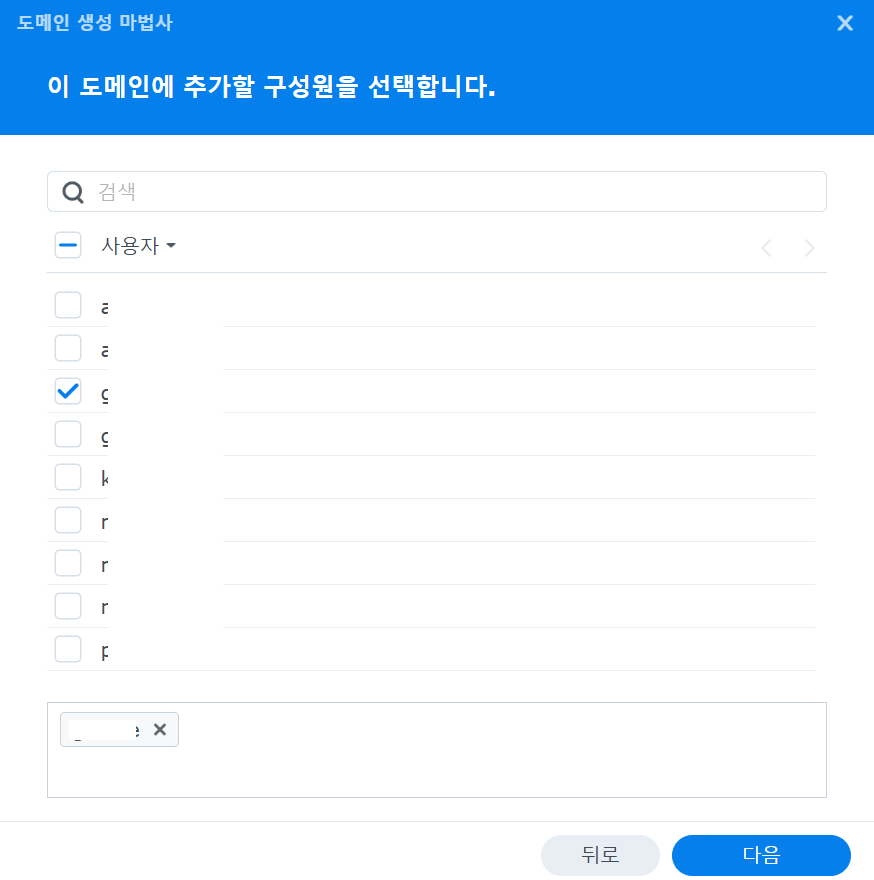
추가할 구성원을 고른다. 여럿을 고르면 그들의 메일 설정도 앞에서 했던 것과 같아지게 된다. 그리고 다음을 누르면
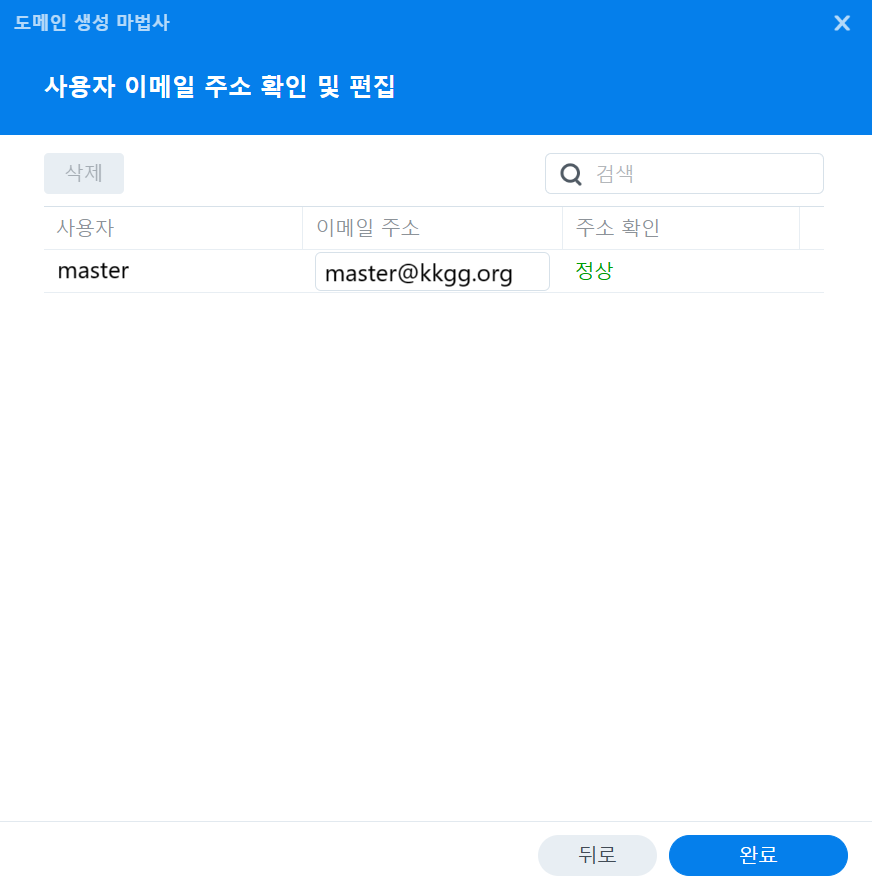
정상 등록 되었다. 원하는 메일주소가 있으면 완료를 누르기 전에 이 화면에서 master@kkgg.org 부분을 클릭해서 도메인은 두고 앞의 부분은 바꾸면 된다.
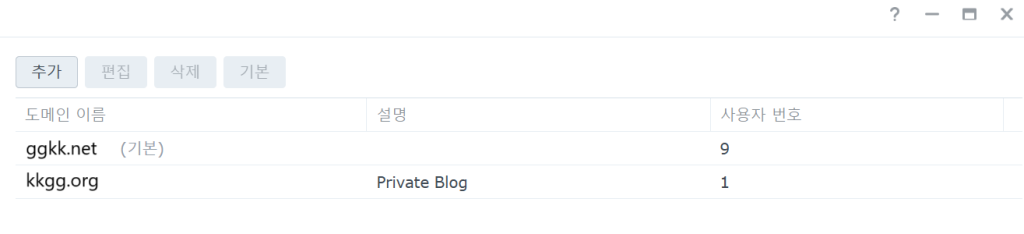
추가가 완료 되었다.
2. 메일 송수신
이제 메일을 발송할 때에는 발송자를 선택할 수 있다.
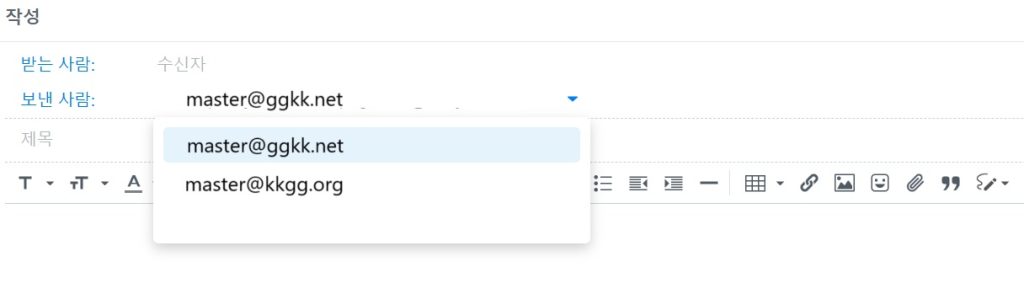
메일 수신시에는 폴더를 만들어서 예를 들어 블로그 폴더를 만들어서 필터(규칙: 받는사람 master@kkgg.org – 두번째 계정)을 걸어준다. 블로그 관련 메일은 블로그 폴더로 수신된다.
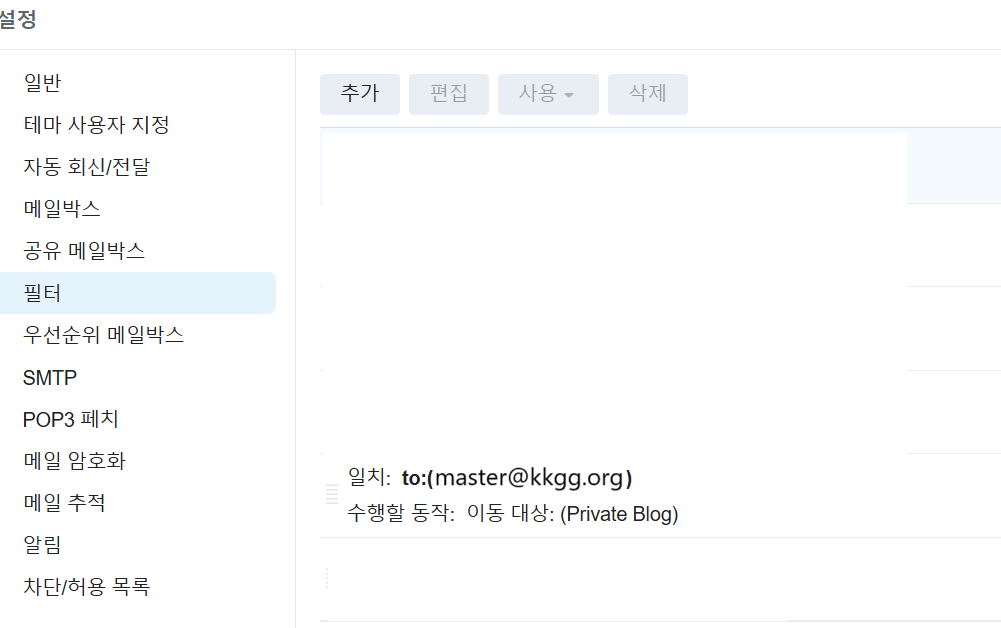
이제 외부에는 사업용 메일과 블로그 계정은 분리해서 소개할 수 있게 되었다. 물론 메일 수신은 같은 곳에서 한다. 이런식으로 도메인으로 분리하면 NAS에 계정을 가진 구성원이 도메인을 구입하면 메일을 위와 같이 연결하면 된다. 그 구성원은 NAS의 계정으로 MailPlus에 접속하면 자신이 구입한 도메인으로 메일을 이용할 수 있게 된다.